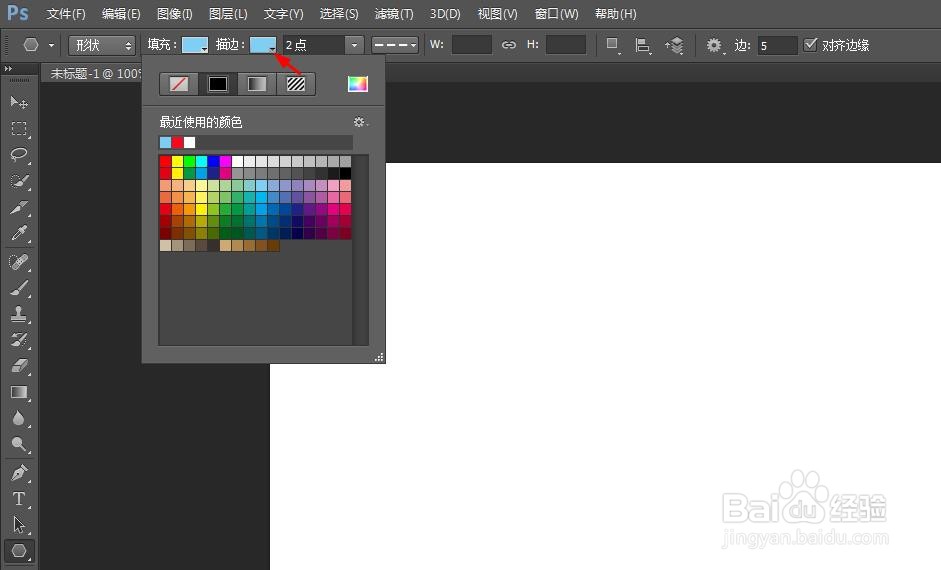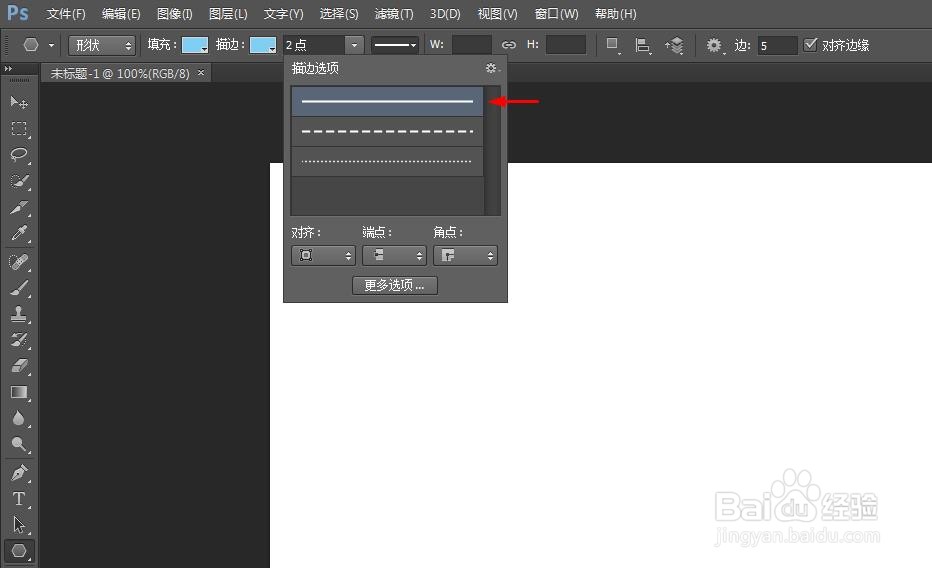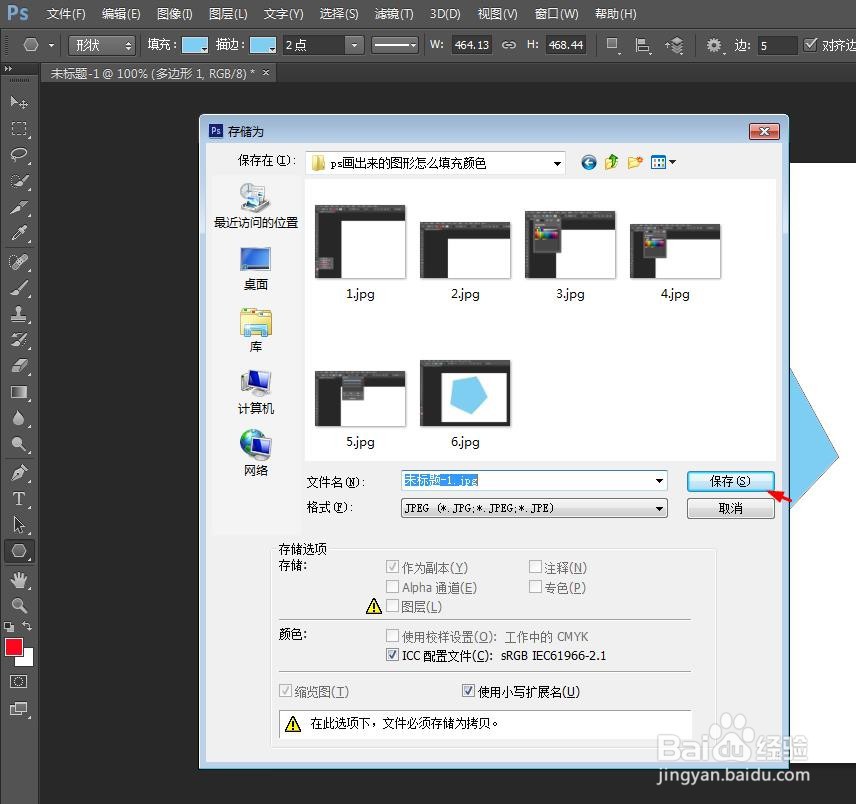我们在修图的时候,可以在图片中可以添加一些需要的图形,那么ps画出来的图形怎么填充颜色呢?下面就来介绍一下ps画出来的图形并填充颜色的方法,希望对你有所帮助。
工具/原料
联想YANGTIANS516
Windows7
Adobe PhotoshopCS6
ps画出来的图形怎么填充颜色
1、第一步:在ps软件中,选择左侧菜单栏中的“多边形工具”。
2、第二步:在上方工具栏中,单击“填充”按钮,根据需要选择下拉菜单中的颜色。
3、第三步:在“描边”下拉菜单中,选择和填充相同的颜色。
4、第四步:在描边选项下拉菜单中,选择直线描边。
5、第五步:在画布中,按住鼠标左键拖动,形状想要的形状。
6、第六步:使用快捷键Ctrl+S键,将画好的图形保存即可。